วิธีลบประวัติการเรียกดูแคชและคุกกี้ของ Google Chrome

Google Chrome ติดตามประวัติเว็บเบราว์เซอร์ทุกชนิด ให้เราตรวจสอบวิธีล้างแคชของ Google Chrome ประวัติและคุกกี้ใน Microsoft Windows และ MacOS
Chrome ทำงานที่ยอดเยี่ยมในการจัดเก็บของคุณประวัติการเข้าชมแคชและคุกกี้เพื่อเพิ่มประสิทธิภาพและความสามารถในการใช้งานอินเทอร์เน็ต ดังที่กล่าวไว้หากคุณเป็นคนที่ชอบความเป็นส่วนตัวหรือชอบใช้งานเรืออย่างแน่นหนาการล้างข้อมูลเบราว์เซอร์เก่าเป็นวิธีปฏิบัติที่ดีที่ควรทำเป็นประจำ แม้ว่า Chrome จะช่วยให้คุณสามารถล้างคุกกี้ของคุณโดยอัตโนมัติทุกครั้งที่คุณปิดเบราว์เซอร์ แต่การล้างประวัติและแคชของคุณนั้นต้องทำด้วยตนเอง โชคดีที่กระบวนการนี้ง่ายสำหรับ Chrome ทั้ง Windows, Mac และมือถือ แต่สำหรับผู้อ่านที่ไม่เคยทำมาก่อนเพียงทำตามขั้นตอนด้านล่าง
วิธีลบแคชของ Google Chrome การทำให้สมบูรณ์อัตโนมัติประวัติการเรียกดูและคุกกี้ใน Windows หรือ macOS
ใน Google Chrome ให้คลิก มากกว่า ไอคอน
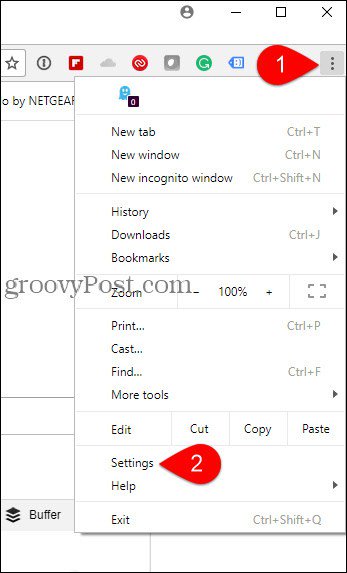
บันทึก: หากคุณต้องการแป้นพิมพ์ลัดนี่คือปุ่มสำหรับ Mac และ Windows
- Windows CTRL + SHIFT + DEL
- macOS: shift + command + delete
คลิก สูง > ล้างข้อมูลการท่องเว็บ
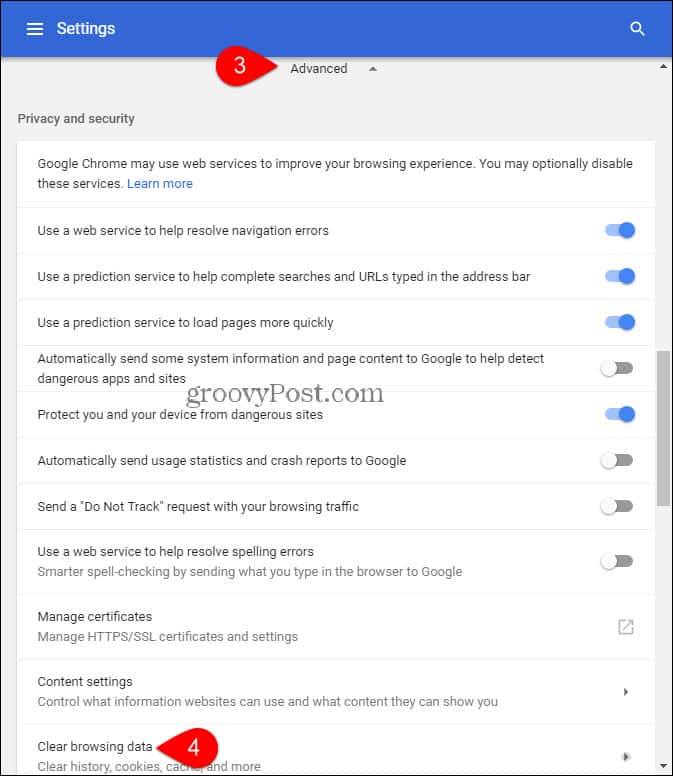
จากเมนูข้อมูลการท่องเว็บที่ชัดเจนให้คลิกเมนูแบบเลื่อนลงและเลือกกรอบเวลาที่คุณต้องการจะถ่ายภาพ นอกจากนี้คุณยังสามารถลบข้อมูลการท่องเว็บอื่น ๆ ได้เช่น:
- ลบประวัติการเรียกดู
- ลบประวัติการดาวน์โหลด
- ลบรูปภาพและไฟล์แคช
- ลบคุกกี้และข้อมูลอื่นของไซต์
- ลบรหัสผ่านที่บันทึกไว้
- ลบข้อมูลฟอร์มป้อนอัตโนมัติ
- ลบข้อมูลที่โฮสต์
- ลบใบอนุญาตสื่อ
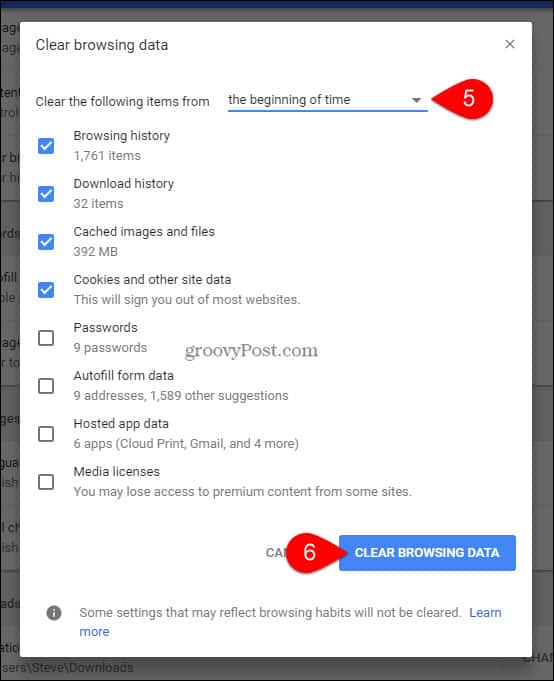
ตอนนี้แคช Google Chrome และประวัติของคุณควรถูกกำจัด! Google ได้ทำตามตัวอย่างของ Firefox เพื่อให้ง่ายต่อการล้างแคชและน่าประหลาดใจที่กระบวนการทั้งหมดดูเหมือนและทำงานคล้ายกันมาก










ทิ้งข้อความไว้